Google Chrome을 사용하여 PHP 편집기 Banana를 설치할 때 패키지 구문 분석에 실패하는 문제가 발생하여 설치를 계속할 수 없는 경우가 있습니다. 이 문제는 실망스러울 수 있지만 다행히도 시도해 볼 수 있는 몇 가지 해결 방법이 있습니다. 이 기사에서는 Google Chrome 설치 중 실패한 패키지 구문 분석 문제를 해결하는 방법을 소개하고 설치 프로세스를 성공적으로 완료하는 데 도움을 줍니다. 초보자이든 숙련된 사용자이든 이 방법은 간단하고 따르기 쉬우며 도움이 되기를 바랍니다!
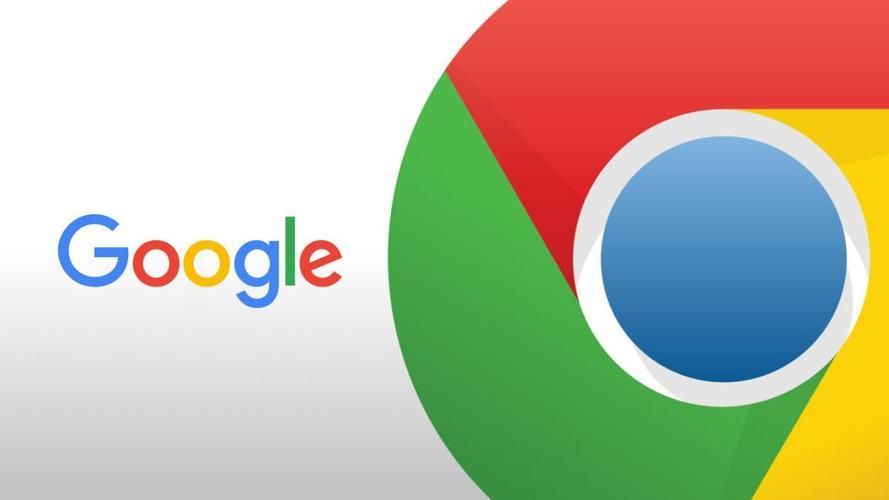
1. Chrome 확장 프로그램(설정 -> 추가 도구 -> 확장 프로그램)을 열고 개발자 모드를 선택하세요.
2. .crx를 Chrome의 확장 프로그램 목록으로 드래그하세요.
설치 실패
보고된 오류: 패키지가 잘못되었습니다: "CRX_HEADER_INVALID"
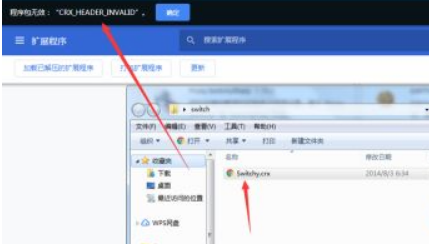
3. 압축이 풀린 확장 프로그램을 로드하려면 선택하세요.
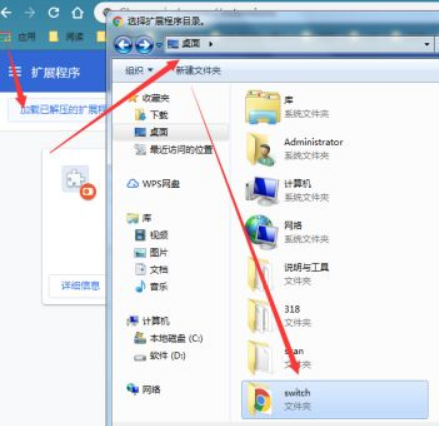
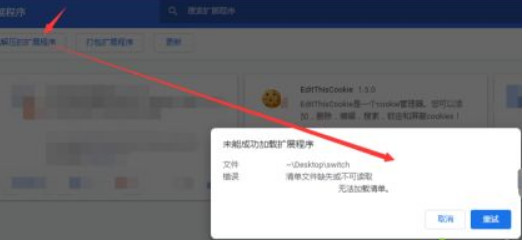
4. 해결 방법: 접미사가 .crx인 파일을 .rar(압축 파일)로 변경하고 변경된 rar 압축 패키지의 압축을 해제합니다.
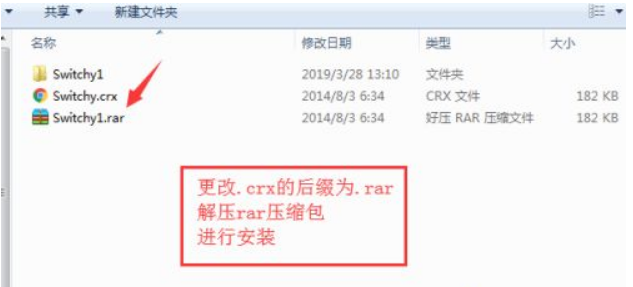
5. 압축이 풀린 확장 프로그램(압축이 풀린 rar 파일)을 다시 로드하려면 선택하세요.
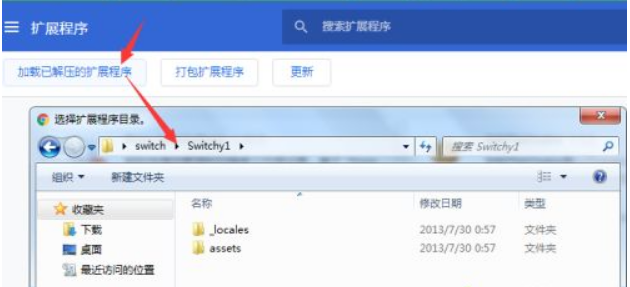
6. 설치가 완료되었습니다.
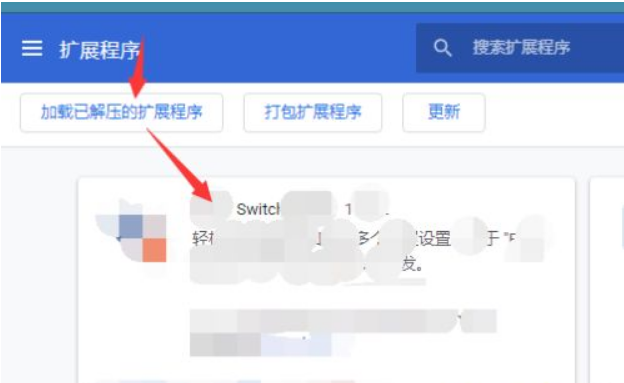
위 내용은 Chrome 설치 중 패키지 구문 분석 실패 문제를 해결하는 방법의 상세 내용입니다. 자세한 내용은 PHP 중국어 웹사이트의 기타 관련 기사를 참조하세요!